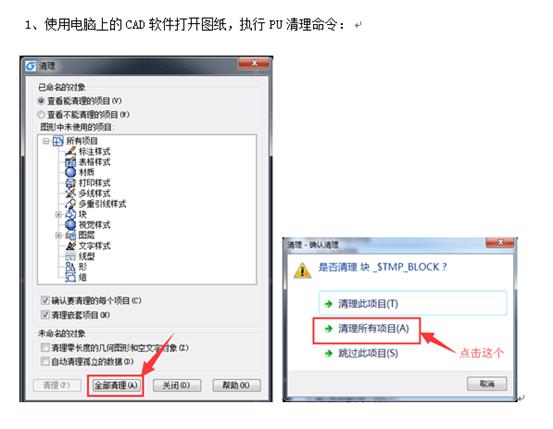在我们的图纸中,经常在打开图纸的时候,会出现图纸打不开,图纸出错等相关错误提示,这种情况可能是因为我们的图纸中有错误,需要用到软件中的CAD清理命令,在将图纸中的错误清理后就可以正常打开了。
CAD中的清理命令:
1、鼠标:“文件”菜单: “绘图实用程序”>>“清理”
2、键盘:命令行输入 purge
显示可被清理的项目。
一、<<查看能清理的项目>>
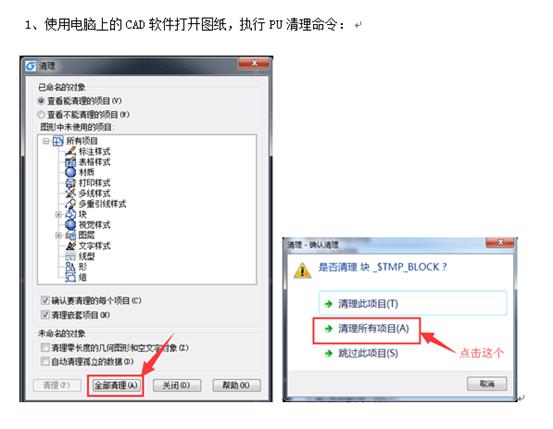
切换树状图以显示当前图形中可以清理的命名对象的概要。
<图形中未使用的项目>
列出当前图形中未使用的、可被清理的命名对象。 可以通过单击加号或双击对象类型列出任意对象类型的项目。 通过选择要清理的项目来清理项目。
“清理嵌套项目”仅在选择下列选项之一时删除项目:
>树状图中的“所有项目”或“块”
>“全部清理”按钮
<确认要清理的每个项目>
清理项目时显示“确认清理”对话框。
<清理嵌套项目>
从图形中删除所有未使用的命名对象,即使这些对象包含在其他未使用的命名对象中或被这些对象所参照。 显示“确认清理”对话框,可以取消或确认要清理的项目。
二、<<查看不能清理的项目>>
切换树状图以显示当前图形中不能清理的命名对象的概要。
<图形中当前使用的项目>
列出不能从图形中删除的命名对象。 这些对象的大部分在图形中当前使用,或为不能删除的默认项目。 当选择单个命名对象时,树状视图下方将显示不能清理该项目的原因。
<<提示>>
显示不能清理选定项目的详细原因。
<<清理>>
清理所选项目。
<<全部清理>>
清理所有未使用项目。
以上就是在浩辰CAD软件中,当我们需要使用软件中的CAD 命令清理图纸中的错误的时候,我们可以借鉴上面的操作过程。今天就介绍这么多了。安装浩辰CAD软件试试吧。更多CAD教程技巧,可关注浩辰CAD官网进行查看。